- Microsoft Edge är en stabil webbläsare, men vissa användare rapporterade olika problem med den.
- När det gäller problemen rapporterade många att de inte kan öppna Edge med administratörskontot.
- För att fixa det måste du ändra ditt register eller justera dina gruppolicyinställningar.
- Vi täckte Edge-nyheter och skrev användbara guider om Edge i vår Kantnav, så se till att besöka den för mer information.

Du förtjänar en bättre webbläsare! 350 miljoner människor använder Opera dagligen, en fullfjädrad navigeringsupplevelse som kommer med olika inbyggda paket, ökad resursförbrukning och fantastisk design.Så här kan Opera göra:
- Enkel migrering: använd Opera-assistenten för att överföra spännande data, såsom bokmärken, lösenord, etc.
- Optimera resursanvändningen: ditt RAM-minne används mer effektivt än Chrome gör
- Förbättrad integritet: gratis och obegränsad VPN integrerad
- Inga annonser: inbyggd Ad Blocker snabbar upp laddningen av sidor och skyddar mot datautvinning
- Ladda ner Opera
Microsoft Edge har kommit långt sedan Internet Explorer dagar. Nu har den ett renare gränssnitt, användarvänliga funktioner, är stabilare och har många säkerhets- och integritetsfunktioner.
Den släpptes först 2015 för Windows 10 och Xbox One, och 2017 för Android och IOS.
Även om den inte är lika populär som andra webbläsare, har den sin beskärda andel av lojala användare.
På tal om, i den senaste historien har fler användare rapporterat att om du är inloggad på din Windows 10-dator med det inbyggda administratörskontot, kan du inte öppna Edge.
Det här är ett intressant problem och det är inte specifikt för Edge-webbläsaren, men det spred sig runt flera andra Windows-appar. Låt oss se hur du kan bli av med det här meddelandet och börja använda Edge igen.
Först måste du bestämma vilken version av Windows som är installerad på din dator. Det här problemet skiljer sig från en version till en annan. Efter det måste du ändra några registernycklar.
Se guiden nedan för att ta reda på hur du gör det.
Kan Edge inte öppnas med det inbyggda administratörskontot?
1. Använd Opera
Även om att inte kunna öppna Edge medan du är inloggad på ditt användaradministratörskonto inte är ett fel specifikt för Edge-webbläsaren, tycker vi att du fortfarande ska använda en annan webbläsare, som Opera.
Den har en fantastisk design, den är intuitiv, enkel att använda och du har snabb tillgång till alla funktioner.
Å ena sidan kommer funktionerna som finns i denna programvara att hjälpa dig att bättre organisera ditt arbete och din surfning, och å andra sidan gör de nya funktionerna surfandet till ett sant nöje.
Det tar bara några sekunder att ladda ner webbläsaren, och i installationspopupen kan du direkt se några av funktionerna: en inbyggd annonsblockerare, gratis VPN, snabbmeddelanden och enkel anpassning av installerade förlängningar.
Med andra ord, inga fler oönskade annonser som kommer att störa dig från ditt arbete.

Opera
Gratis VPN, adblock, flikhanterare, arbetsyta, snabbmeddelanden och fantastisk integritet är några av de fantastiska funktionerna du kan börja använda direkt.
Besök hemsida
1. Ändra inställningarna för användarkontokontroll
- Tryck Windows-tangent + R att öppna Springa och typ regedit. Träffa Stiga på.

- Navigera till i registerredigeraren.
HKEY_LOCAL_MACHINE\SOFTWARE\Microsoft\Windows\CurrentVersion\Policies\System
- I den högra panelen ser du en FilterAdministratorToken DWORD.
- Högerklicka det och välj Ändra.
- Värdedatauppsättningen den är inställd på 0. Om det inte finns där måste du skapa det genom att högerklicka på ett tomt utrymme.

- Efter det, navigera till.
HKEY_LOCAL_MACHINE\SOFTWARE\Microsoft\Windows\CurrentVersion\Policies\System\UIPI
- Du kommer att se en nyckel som heter Standard.
- Högerklicka det och välj Ändra.
- Ställ in dess värde till 0x00000001(1) och gå ut.

- Ändra sedan UAC (Kontrollinställningar för användarkonto).
- Typ UAC i Windows sökruta och slå Stiga på.

-
Flytta reglaget till vänster till det tredje alternativet från botten eller andra alternativet från toppen.

- Omstart din PC.
Notera: Denna lösning gäller Windows 10 och hemanvändare.
2. Ändra säkerhetsalternativen
- Tryck Windows-tangent + R att öppna Springa.
- Typ secpol.msc och slå Stiga på.

- Navigera till Lokala policyer > Säkerhetsalternativ.
- Gå till Användarkontokontroll Admin godkännandeläge för det inbyggda administratörskontot och dubbelklicka på den för att öppna den Egenskaper.
- Ställ in policyn till Aktiverad.
- Starta om din PC.
Obs: Den här lösningen gäller för användare av Windows 10 Enterprise, Windows 10 Pro, Windows 10 Education.
Notera: Om du av någon anledning behöver aktivera eller inaktivera inbyggt administratörskonto, skriv cmd i Windows sökrutan, tryck på Enter och i kommandotolksfönstret skriv Net user administrator /active: yes för att aktivera det och Net user administrator /active: no för att inaktivera det.
Dessa lösningar fungerade för många användare och vi hoppas att de kommer att fungera för dig också.
Om något är oklart eller om du har några frågor, tveka inte att kontakta kommentarsektionen nedan.
 Har du fortfarande problem?Fixa dem med det här verktyget:
Har du fortfarande problem?Fixa dem med det här verktyget:
- Ladda ner detta PC Repair Tool betygsatt Bra på TrustPilot.com (nedladdningen börjar på denna sida).
- Klick Starta skanning för att hitta Windows-problem som kan orsaka PC-problem.
- Klick Reparera allt för att åtgärda problem med patenterad teknik (Exklusiv rabatt för våra läsare).
Restoro har laddats ner av 0 läsare denna månad.
Vanliga frågor
För att starta Microsoft Edge, dubbelklicka bara på dess genväg eller öppna Start-menyn och välj Edge därifrån.
Ja, du kan ta bort Microsoft Edge från Windows 10 genom att använda PowerShell. Men att ta bort Edge kan leda till potentiella problem med ditt system.
Om du avslutar Microsoft Edge-processen kan du förlora dina flikar som för närvarande är öppna. Utöver det bör inga större problem uppstå.
Om Microsoft Edge inte fungerar, försök att återställa Edge-appen eller ladda ner de senaste Windows-uppdateringarna.
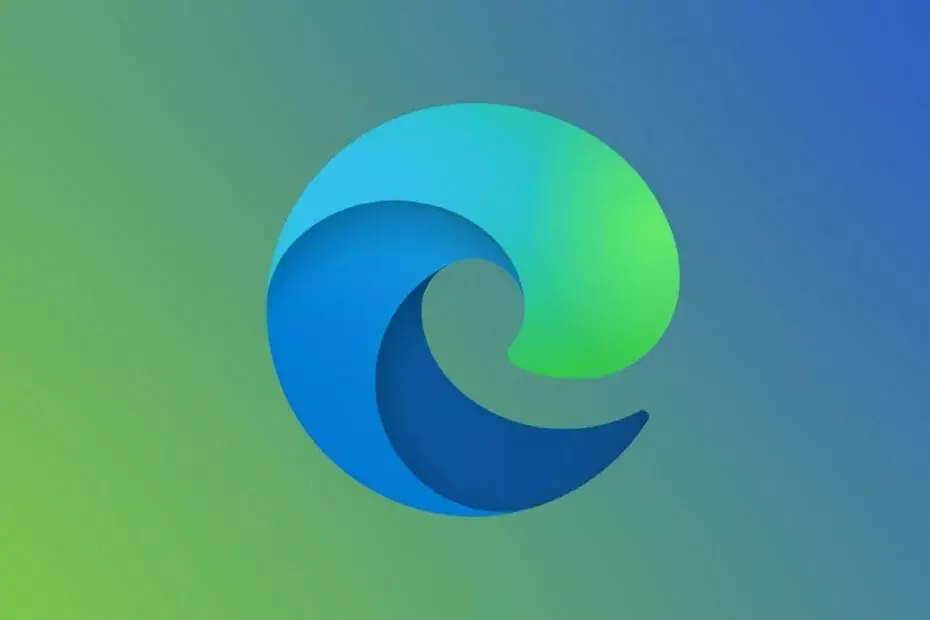

![10+ bästa Microsoft Edge-tillägg [Uppdaterad lista]](/f/0ba6254a1a43c542b1feb14ccebb1e1d.webp?width=300&height=460)